以前少し使っていた Web パブリッシングフレームワーク『Apache Forrest』をまたチョット使い始めてみました。 使い方をだいぶ忘れてるので、使い方や設定をメモ (一覧)。
今回はとりあえず「インストールと起動」の方法。 手順は次の通り:
- Forrest のインストール
- ダウンロードと解凍
- 環境変数の設定
- Forrest プロジェクトの作成
- Forrest の実行
- 動的サイトの起動
- 静的サイトの生成
また、この記事では、環境変数として以下のものが設定されているとします:
- ${FORREST_HOME} = 《Forrest をインストールフォルダへのパス》
- ${ForrestSite} = 《プロジェクトを作成したフォルダへのパス》
${ForrestSite} は実際に環境変数に設定する必要はありませんが。
★Forrest のインストール★
Forrest をインストールする手順は以下のようになります:
- ダウンロードと解凍 Forrest のアーカイブをこちらからダウンロードして、適当なフォルダ上へ解凍します。
- 環境変数の設定 Forrest のアーカイブを解凍したフォルダへのパスを環境変数「FORREST_HOME」へ設定します*1。
詳しい手順はこちら。
★Forrest プロジェクトの作成★
まずは Forrest プロジェクトのテンプレートを生成します。 これには ${ForrestSite} フォルダ上で以下のコマンドを実行するだけです*2:
forrest seed
この結果、${ForrestSite} フォルダ下に以下のようなファイル、フォルダが作成されます:
★Forrest の実行★
Forrest で作成したサイトを実際に閲覧するためには、以下のどちらかを行う必要があります:
- 動的サイトの起動 サーブレットコンテナ上で動的にサイトを作成する
- 静的サイトの生成 予め HTML や PDF のような静的ファイルを生成する
まぁ、プログラミング言語でいうと、コンパイルのいらないスクリプト言語か、コンパイルが必要な言語かの違いでしょうか。
動的サイトの起動
動的サイトの起動は、サーブレットコンテナ上に Web アプリケーションとしてディプロイすればいいんでしょうが、ここでは個人の PC 上で起動する方法のみを見ていきます。 これは、自分の作成したサイトのデバッグに使います。
方法は簡単で、${ForrestSite} フォルダ上で以下のコマンドを実行するだけです:
forrest run
このコマンドで、自動的に Forrest 内部にあるサーブレットコンテナ jetty が起動されます。
jetty の起動が完了したら、Web ブラウザで「http://localhost:8888/」にアクセスします。 「Welcome to MyProj」サイトが表示されれば、インストールは成功です。
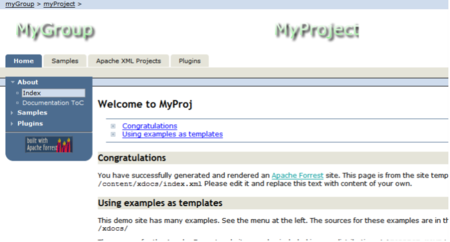
静的サイトの生成
静的サイトの生成も簡単。 これまた ${ForrestSite} フォルダ上で以下のコマンドを実行するだけです:
forrest site
(サイトが大きくなるとそこそこ時間がかかりますが)この結果、「${ForrestSite}/build/site/」フォルダ下に HTML ファイルや PDF ファイルなどが作成されます。 Web ブラウザで「${ForrestSite}/build/site/ja/index.html」ファイルを開けば、生成されたサイトを閲覧することができます。
ただし、(拙者の環境だけかも知れませんが)初期設定のままでこれを実行すると「妥当性検証に失敗した」旨のメッセージが表示されて、静的サイトの作成に失敗します。 これを解決するためには、妥当性検証の設定をする必要があります。 具体的には ${ForrestSite} フォルダにある「forrest.properties」ファイルを開き、適当な行に
forrest.validate=false
という一行を加えるだけです。 これにより、静的サイトを生成することができるようになります。
